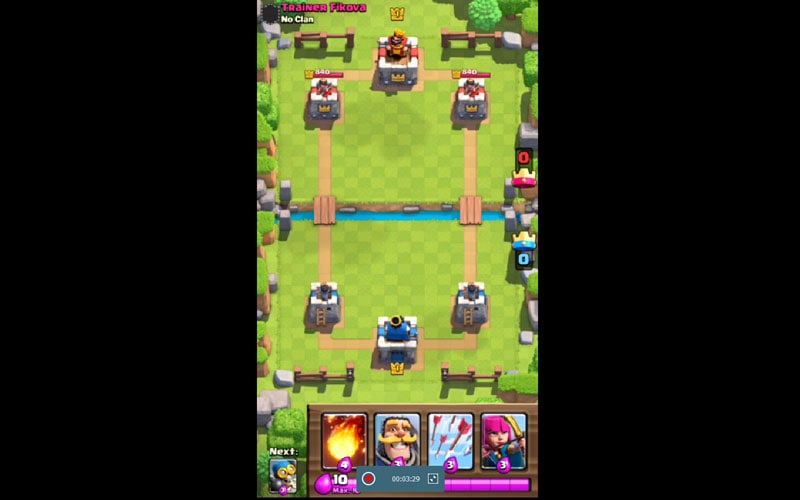AirPlay 无法连接? 修复完整指南!
iPhone 上的 AirPlay 功能可帮助您在 Mac 或 PC 等不同平台上镜像和屏幕录制您的 iDevice。 虽然这是一个很棒的功能,但有时它会停滞不前,让不同的用户很难有效地使用它。 在有缺陷的 AirPlay 功能中,许多用户通常会收到 AirPlay 无法连接通知。
我们将看看不同的 AirPlay 问题以及我们如何解决这些问题,以防万一您碰巧在 Apple TV、iPad 或 Reflector 软件上收到 AirPlay 无法连接消息。
- 第 1 部分:如何修复 AirPlay 无法连接到 iPad
- 第 2 部分:AirPlay 无法连接到 Apple TV
- 第 3 部分:如何修复 AirPlay 无法连接到 Reflector
- 第 4 部分:获取替代镜像软件
第 1 部分:如何修复 AirPlay 无法连接到 iPad
如果您的 iPad 无法连接到 airplay,以下是有关如何纠正此问题的诊断方法。
步骤1: 检查您的 iPad 更新
如果您在旧 iPad 更新上运行,这可能是导致您无法在 iPad 上连接到 AirPlay 的罪魁祸首。 要检查您是否有最新更新,请转到“设置”并选择“常规”。 在常规选项下,选择“软件”更新。 如果有当前更新,它将被下载。 您也可以使用 iTunes 更新您的 iPad。
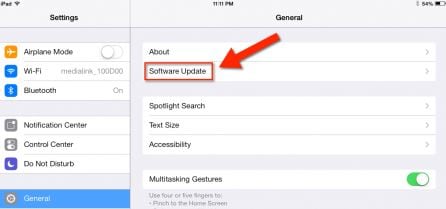
步骤2: 网络配置
由于 AirPlay 和镜像在有效的 Internet 连接的帮助下工作,因此建议确保您使用相同的 Wi-Fi 连接。 如果您所在的区域有不同的 Wi-Fi 连接,请确保您只使用其中一个。
步骤3: 打开AirPlay
镜像最重要的部分是连接到 AirPlay。 确保您的 AirPlay 处于活动状态。 您可以通过在屏幕上轻轻向上滑动手指来完成此操作。 这将打开您的控制中心。 点击 AirPlay 选项并激活它。
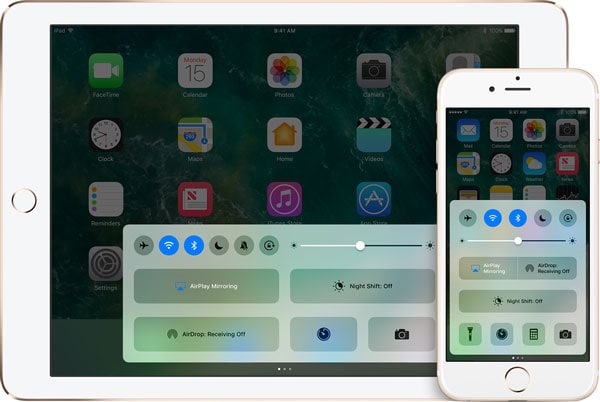
第 2 部分:AirPlay 无法连接到 Apple TV
Apple 的 AirPlay 功能有时会停止工作,从而阻止您将 iPad 镜像到 Apple TV 或 PC。 要解决此问题,请严格按照以下基本步骤操作。
步骤1: 检查您的 Apple TV 更新
第一步也是主要的步骤是检查您的 Apple TV 是否在最新软件上运行,因为过时的软件会使您难以连接到 AirPlay。 在 Apple TV 上,转到“设置”、“常规”并选择“更新软件”。
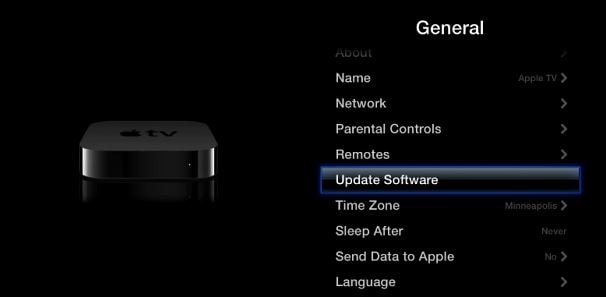
如果有更新,将打开一个新界面通知您。 如果您的设备已过时,您将收到一条屏幕通知,要求您更新 Apple TV。 单击“立即更新”选项以下载最新软件。
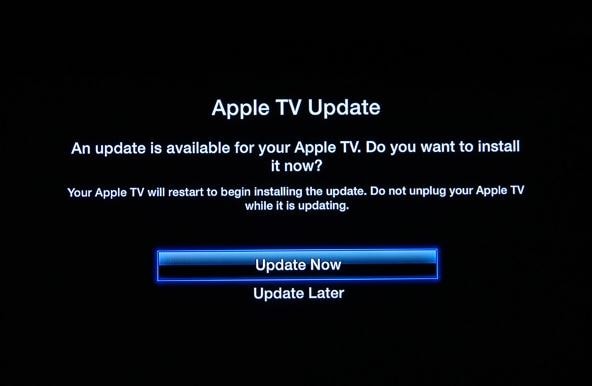
步骤2: 确认网络连接
要成功将 Apple TV 连接到 Airplay,您必须连接到与您的 iDevice 相同的 Wi-Fi 连接。 在您的 iDevice 上,前往“设置”并选择“Wi-Fi”并检查您所连接的 Wi-Fi 连接。 在 Apple TV 上,前往“设置”并选择“常规”,最后选择“网络”。 确保 Apple TV 和 iDevice 使用的 Wi-Fi 相同。
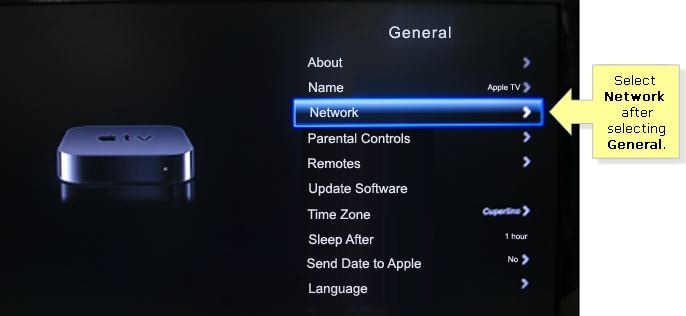
步骤3: 在 Apple TV 上启用 AirPlay
要在 Apple TV 上激活 AirPlay,请前往“设置”并选择“AirPlay”。 现在尝试使用您的 iDevice 连接到 AirPlay 或镜像您的 Apple TV。 或者,您可以尝试断开 Apple TV 线缆约 30 秒,然后重新连接。
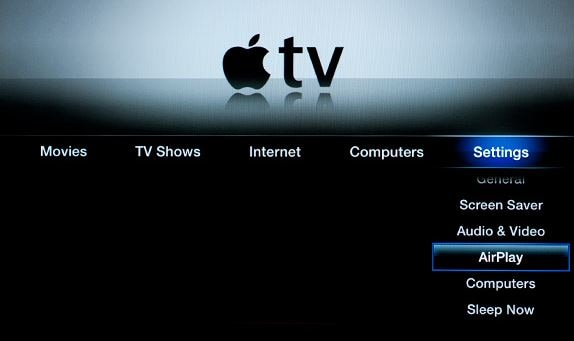
第 3 部分:如何修复 AirPlay 无法连接到 Reflector
Reflector 是一款可以将您的 PC 或 Mac 变成 AirPlayer 接收器的软件。 就像 iPhone 上的 AirPlay 功能一样,Reflector 通过将 iDevice 的屏幕显示到 PC 显示器上的专用设备来发挥作用。 如果您看不到 AirPlay 镜像图标,或者您无法连接到 Airplay,那么您应该意识到您将无法检测到您的 iOS 设备。 使用 Reflector 软件,如果播放功能未连接,您可以通过以下方式克服它。
方法 1:检查您的连接
如果您在基于家庭的网络连接上运行,请尝试检查您的防火墙连接,因为这可能是问题的原因。
方法二:更新反射器
如果您使用的是旧版本的 Reflector,则应将其更新到最新版本。 如果您使用 iPhone 10 进行镜像,则很有可能必须使用 Reflector 2。Reflector 1 在 iOS 6,7、8 和 XNUMX 上完美运行。
第 4 部分:获取替代镜像软件
如果您已尽力修复或连接 iPhone 上的 AirPlay 无济于事,您可以随时使用外部程序来帮助您。 借助先进的技术,您可以找到不同的镜像程序,这些程序可以帮助您镜像您的 iPhone,而不必担心 iPhone 上的 AirPlay 功能有问题。 毫无疑问,最好的镜像程序之一 DrFoneTool – iOS 屏幕录像机 因为它可以保证您获得最佳视频和镜像体验。 本质上,DrFoneTool – iOS Screen Recorder 是一个记录软件,但您也可以使用它将您的 iOS 屏幕镜像到您的计算机或反射器。

DrFoneTool – iOS 屏幕录像机
你不会错过的强大的镜像和录音软件!
- 实时镜像您的设备,没有延迟。
- 在更大的屏幕上镜像和录制手机游戏、视频等。
- 支持越狱和非越狱设备。
- 支持运行 iOS 7.1 至 iOS 11 的 iPhone、iPad 和 iPod touch。
- 包含 Windows 和 iOS 版本(iOS 版本不适用于 iOS 11)。
无论您使用的是 iPad、iPhone、Apple TV 还是 Reflector 软件,遇到 AirPlay 未连接通知都应该发出警报,尤其是如果您喜欢筛选或镜像您的设备。 从我们所涵盖的内容中,很容易看出,如果应用正确的方法和步骤,AirPlay 无法连接问题可以轻松解决。
最新文章